U moet converteren naar GPT voor een partitie van meer dan 2 TB
- U kunt alleen een partitie van meer dan 2 TB hebben als u GPT als uw partitietype hebt.
- U verliest automatisch alle gegevens die zijn opgeslagen op de MBR-schijf zodra deze is geconverteerd naar GPT.
- Zorg ervoor dat u de grootte van uw harde schijf controleert voordat u de schijf partitioneert.
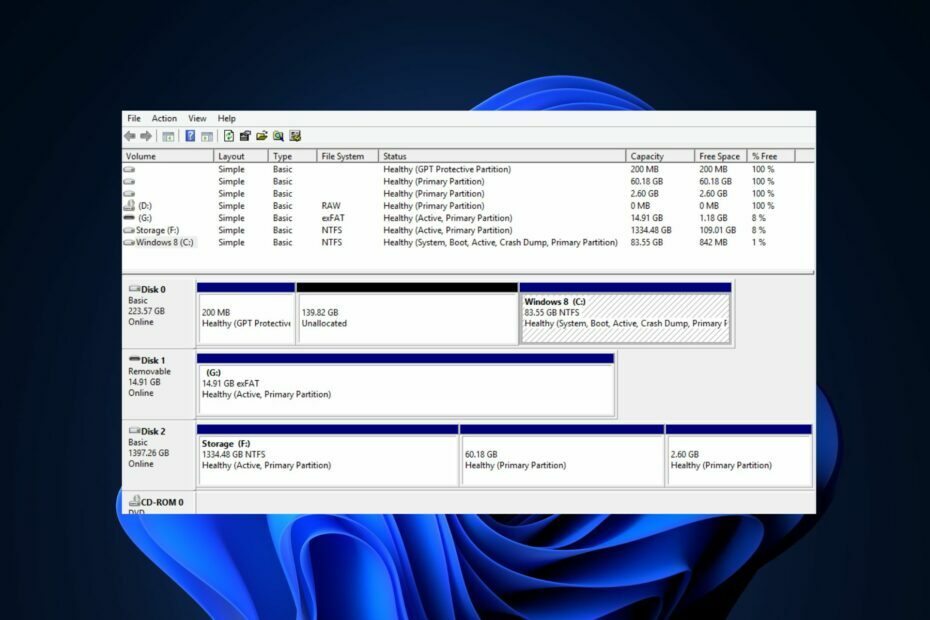
Tenorshare Partitiebeheer bevat alle functies voor schijfbeheer die u nodig hebt in een duidelijke interface, waardoor het proces zelfs voor absolute beginners eenvoudig is.
- Partities maken/splitsen/klonen/formaat wijzigen/verwijderen
- Volumelabel en driverletter wijzigen
- Converteer partities tussen NTFS/FAT32/FAT16/FAT12/EXT/HFS
- Compatibel met SATA, SCSI, SSSD, IEEE en USB 3.0
- Beheert verwisselbare media
Behandel uw partities als een pro!
Schijfpartitionering heeft veel voordelen, die slechts door enkele Windows-gebruikers worden onderzocht. Gebruikers met MBR-schijven vinden het echter moeilijk
maak een partitie aan meer dan 2TB.Als u op zoek bent naar een manier om een partitie van meer dan 2 TB te maken, vindt u in dit artikel manieren om dit te bereiken.
Waarom moet ik meer dan 2TB partitioneren?
Er zijn verschillende redenen waarom u zou proberen uw schijf te partitioneren tot meer dan 2 TB:
- Eenvoudige herinstallatie van Windows - Wanneer u uw schijf partitioneert, worden de Windows-bestanden gescheiden van uw persoonlijke gegevens. Met een gepartitioneerde schijf, Windows opnieuw installeren of bewerkingen op de schijf uitvoeren wordt eenvoudiger omdat uw geïnstalleerde programma's blijven waar u ze hebt achtergelaten, zodat u alleen op de partitie met de Windows-bestanden kunt werken.
- Verhoogde opslagvereisten – Veel moderne toepassingen, zoals games of bewerkingssoftware, vereisen veel opslagruimte om op uw computer te installeren.
- Verbeterde beveiliging – Computers met gepartitioneerde schijven hebben vaak een grotere kans om ongeschonden uit een malware-aanval te komen.
- Installeer meerdere besturingssystemen - Als je fan bent van meerdere besturingssystemen op één systeem draaien, is het partitioneren van uw schijf over 2TB een zekere manier om dit te bereiken.
Kan MBR meer dan 2TB zijn?
MBR staat voor Master Boot Record, een van de meest voorkomende partitietypen in het Windows-besturingssysteem. Traditioneel kan de Legacy (MBR) geen fysieke schijven aan die groter zijn dan 2 TB.
Partities van meer dan 2 TB zijn vrijwel onmogelijk met MBR omdat de schijf 32-bits vertaling gebruikt; en kan maximaal 2.199 TB vertalen. Als u een partitie van meer dan 2 TB nodig heeft, is een MBR niet voldoende.
Vanwege de beperkingen van MBR, porteren de meeste gebruikers naar GPT omdat, in tegenstelling tot MBR, dat maximaal 4 partities toestaat, GPT gebruikers toestaat om tot 128 partities te maken.
Hoe maak ik een partitie van meer dan 2TB?
1. Converteer MBR naar GPT
- druk de ramen toets + E, beginnen Verkenner.
- Klik met de rechtermuisknop op Deze computer, navigeer naar de Beheren optie en selecteer Schijfbeheer.
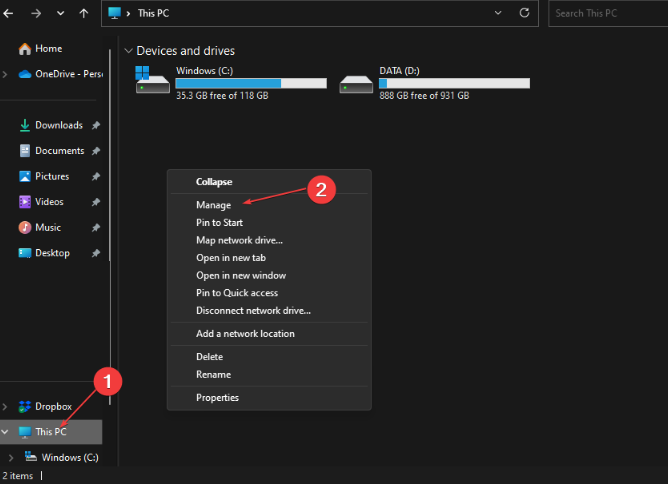
- Zoek de MBR-schijf die u wilt converteren, selecteer elk van de partities en selecteer Volume verwijderene.

- Klik OK om de verwijdering te bevestigen.
- Herhaal stap 3 en 4 totdat je alle verschillende hebt verwijderd Schijfvolumes; op dit punt zou de hele schijf moeten worden weergegeven als een niet-toegewezen schijf.
- Terwijl u zich nog in het venster bevindt, klikt u met de rechtermuisknop op het MBR-schijf, en selecteer de optie van Converteren naar GPT-schijf.
- Wacht tot het schijfconversieproces is voltooid en sluit het venster Schijfbeheer.
Nadat u de bovenstaande stappen heeft voltooid, zou uw MBR-schijf volledig moeten zijn geconverteerd naar GPT. Hier is een gedetailleerde gids over hoe MBR naar GPT te converteren zonder gegevensverlies.
Met een GPT-schijf zou u partities van meer dan 2 TB moeten kunnen maken zonder dat u zich zorgen hoeft te maken over het overschrijden van de MBR 4-partitielimiet.
Na het converteren van uw MBR-schijf naar GPT, is het essentieel om de grootte van uw harde schijf te kennen en hoeveel vrije ruimte er nog op is. Deze kennis is handig wanneer u begint met het partitioneren van uw nieuw geconverteerde GPT-schijf.
De meeste Windows-gebruikers kunnen rondkomen zonder hun schijven te partitioneren; gebruikers die zware applicaties draaien, moeten hun schijven echter vaak partitioneren om de opslag te maximaliseren.
Als u totaal gegevensverlies wilt voorkomen tijdens het converteren van de MBR-schijf naar GPT, kunt u een back-up maken van de gegevens op de schijf of proberen de schijf te converteren met behulp van partitiesoftware van derden.
Ga voor vragen of suggesties naar het opmerkingengedeelte hieronder en schrijf ze op.
Nog steeds problemen? Repareer ze met deze tool:
GESPONSORD
Als de bovenstaande adviezen uw probleem niet hebben opgelost, kan uw pc diepere Windows-problemen ondervinden. Wij adviseren het downloaden van deze pc-reparatietool (beoordeeld als Geweldig op TrustPilot.com) om ze gemakkelijk aan te pakken. Na de installatie klikt u eenvoudig op de Start scan knop en druk vervolgens op Alles herstellen.

